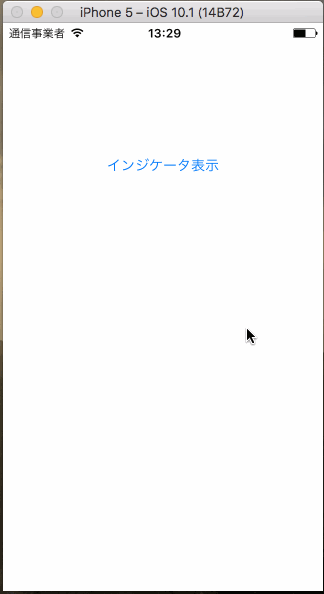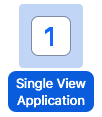目次
iOSアプリ内で時間のかかる処理を行う場合、読み込み中であることを表すインジケータ(くるくる回る歯車のようなアニメーション)を表示するのが一般的です。
インジケータは、アプリの利用者にアプリがフリーズしているのではなく、処理を行っていることを明確に伝えるためにも必要なものです。
Swift でインジケータを表示するには、クラス UIActivityIndicatorView を使用します。
UIActivityIndicatorView を表示するサンプルアプリ
以下のような、ボタンをタップすると3秒間インジケータが表示されるサンプルアプリのソースを紹介します。
サンプルソースコード
新規プロジェクトを「Single View Application」のテンプレートで作成した際に作られる ViewController.swift を以下のように変更します。
ViewController.swift
import UIKit
class ViewController: UIViewController {
// インジケータのインスタンス
let indicator = UIActivityIndicatorView()
override func viewDidLoad() {
super.viewDidLoad()
// ボタン
let button = UIButton(type: .system)
button.setTitle("インジケータ表示", for: .normal)
button.addTarget(self, action: #selector(self.showIndicator), for: .touchUpInside)
button.sizeToFit()
button.center = CGPoint(x: self.view.center.x, y: self.view.frame.height / 4)
self.view.addSubview(button)
}
func showIndicator() {
// UIActivityIndicatorView のスタイルをテンプレートから選択
indicator.activityIndicatorViewStyle = .whiteLarge
// 表示位置
indicator.center = self.view.center
// 色の設定
indicator.color = UIColor.green
// アニメーション停止と同時に隠す設定
indicator.hidesWhenStopped = true
// 画面に追加
self.view.addSubview(indicator)
// 最前面に移動
self.view.bringSubview(toFront: indicator)
// アニメーション開始
indicator.startAnimating()
// 3秒後にアニメーションを停止させる
DispatchQueue.main.asyncAfter(deadline: .now() + 3, execute: {
self.indicator.stopAnimating()
})
}
override func didReceiveMemoryWarning() {
super.didReceiveMemoryWarning()
}
}
サンプルソースコードの解説
プロパティ activityIndicatorViewStyle
UIActivityIndicatorView のプロパティ activityIndicatorViewStyle に値を設定することで、あらかじめ用意されたスタイルを使用できます。
用意されたスタイルのテンプレートは以下の3つです。
- UIActivityIndicatorViewStyle.white(小さな白色のインジケータ)
- UIActivityIndicatorViewStyle.gray(小さな灰色のインジケータ)
- UIActivityIndicatorViewStyle.whiteLarge(大きな白色のインジケータ)
今回のサンプルでは、大きな白色の whiteLarge を使用しています。(色は後ほど変更しています)
// UIActivityIndicatorView のスタイルをテンプレートから選択
indicator.activityIndicatorViewStyle = .whiteLarge
インジケータの大きさは、プロパティ frame.size などを変更しても変わりませんので注意が必要です。
色の設定
プロパティ color に UIColor を代入します。サンプルでは緑色(UIColor.green)を設定しています。
indicator.color = UIColor.green
アニメーション停止時の挙動 hidesWhenStopped
プロパティ hidesWhenStopped を true にすると、インジケータのアニメーションを停止させるメソッド stopAnimating を呼んだ時に、自動的に画面からインジケータを隠してくれます。
インジケータを最前面に移動
今回のサンプルでは特に必要ないのですが、場合によってはインジケータが他の UIView などの後ろに配置されてしまい、アニメーションをスタートさせてもインジケータが見えなくなってしまう場合があります。
これを防ぐために、アニメーション開始時にインジケータをView階層の最前面に移動させています。
self.view.bringSubview(toFront: indicator)
インジケータのアニメーション開始および停止
UIActivityIndicatorView のアニメーションの開始には、メソッド startAnimating を、アニメーションの停止にはメソッド stopAnimating を利用します。
今回のサンプルでは、アニメーションを開始してから3秒後に停止するようにしています。実際のアプリで使う際は、読み込み処理などの終了タイミングで stopAnimating を呼び出すことになります。
// アニメーション開始
indicator.startAnimating()
// 3秒後にアニメーションを停止させる
DispatchQueue.main.asyncAfter(deadline: .now() + 3, execute: {
self.indicator.stopAnimating()
})
以上、UIActivityIndicatorView を利用した読み込みインジケータの表示方法でした。